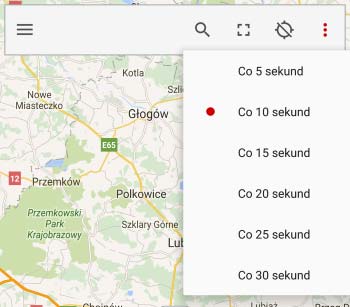Instrukcja obsługi aplikacji mobilnej
1.Docelowy wygląd aplikacji
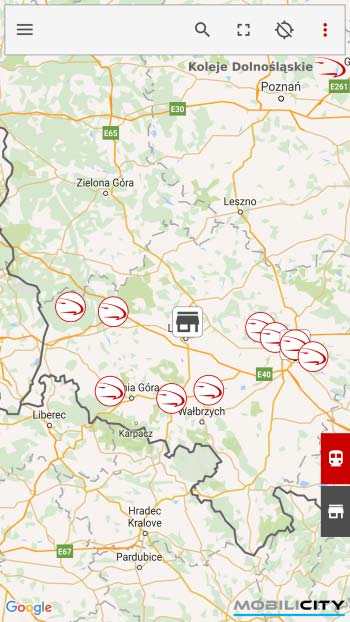
Po załadowaniu danych oraz po wybraniu przez użytkownika stacji oraz pojazdów na połączeniach, na ekranie zostaną zaprezentowane ikony odpowiadające poszczególnym elementom.
Aplikacja wspiera obsługę gestami dwóch palców, np. powiększanie, pomniejszanie, obrót i nachylenie widoku mapy. Jeśli mapa zostanie obrócona lub pochylona, to w lewym górnym rogu pod paskiem aplikacji pojawi się symbol kompasu. ![]() Kliknięcie na symbol kompasu spowoduje powrót mapy do orientacji północ-południe i/lub zlikwiduje pochylenie.
Kliknięcie na symbol kompasu spowoduje powrót mapy do orientacji północ-południe i/lub zlikwiduje pochylenie.
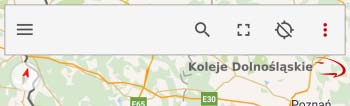
2. Górny pasek
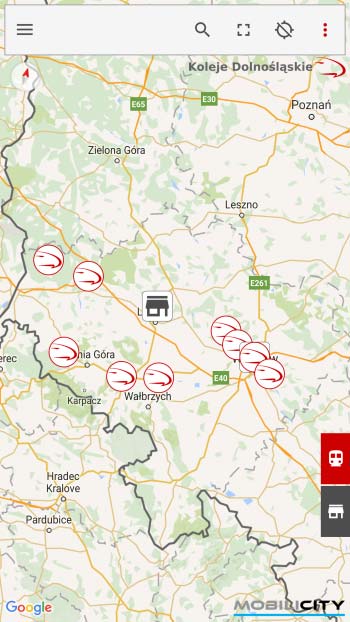
Poszczególne elementy odpowiadają za:
![]() Wybór bocznego menu (dostępne również po przesunięciu palcem od lewej strony ekranu),
Wybór bocznego menu (dostępne również po przesunięciu palcem od lewej strony ekranu),
![]() Wyszukiwanie pojazdów i stacji,
Wyszukiwanie pojazdów i stacji,
![]() Zbliżenie do obszaru zajmowanego przez pojazdy,
Zbliżenie do obszaru zajmowanego przez pojazdy,
![]() Włączenia własnej lokalizacji,
Włączenia własnej lokalizacji,
![]() Dodatkowe opcje
Dodatkowe opcje
3. Boczne lewe menu
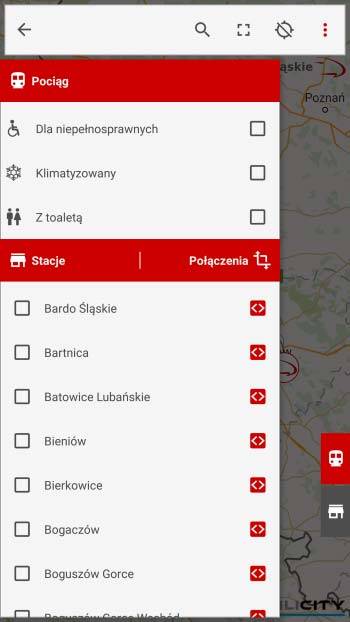
Za pomocą widoku, użytkownik może odfiltrować stacje oraz pojazdy wedle zainteresowania.
Elementy wyboru połączeń posiadają 4 stany:
![]() ukryj,
ukryj,
![]() od stacji,
od stacji,
![]() do stacji,
do stacji,
![]() pokazuj wszystkie.
pokazuj wszystkie.
![]() Kliknięcie na ikonę stacji pozwala zaznaczyć bądź odznaczyć jednocześnie wszystkie stacje.
Kliknięcie na ikonę stacji pozwala zaznaczyć bądź odznaczyć jednocześnie wszystkie stacje.
![]() Kliknięcie na ikonę połączenia pozwala zmienić sekwencyjnie stan filtru (spośród 4 możliwych) jednocześnie dla wszystkich stacje.
Kliknięcie na ikonę połączenia pozwala zmienić sekwencyjnie stan filtru (spośród 4 możliwych) jednocześnie dla wszystkich stacje.
4. Dolny pasek dla stacji kolejowej
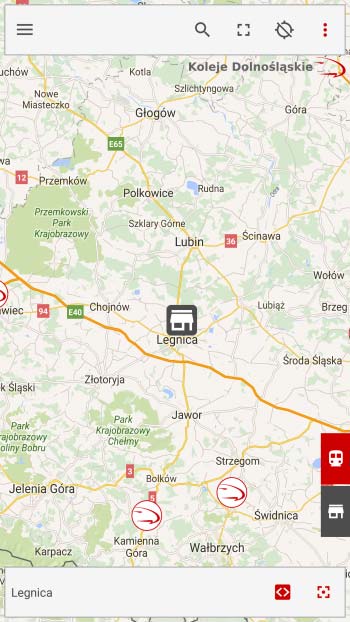
Poszczególne elementy odpowiadają za:
![]() Nazwa stacji,
Nazwa stacji,
![]() Szybki wybór połączeń,
Szybki wybór połączeń,
![]() Zbliżenie mapy do stacji.
Zbliżenie mapy do stacji.
Dolny pasek można schować przesuwając po nim palcem w lewo lub w prawo.
5. Dolny pasek dla pojazdu
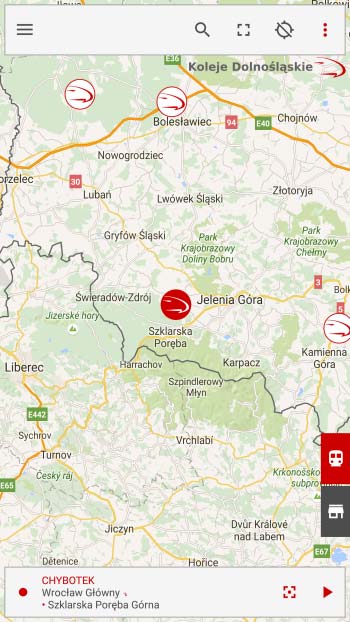
Poszczególne elementy odpowiadają za:
![]() Aktualny kierunek przemieszczania się,
Aktualny kierunek przemieszczania się,
![]() Numer lub nazwa pociągu oraz połączenie od – do stacji,
Numer lub nazwa pociągu oraz połączenie od – do stacji,
![]() Zbliżenie mapy do pojazdu,
Zbliżenie mapy do pojazdu,
![]() Podążanie za pojazdem.
Podążanie za pojazdem.
Dolny pasek można schować przesuwając po nim palcem w lewo lub w prawo.
6. Wyszukiwanie
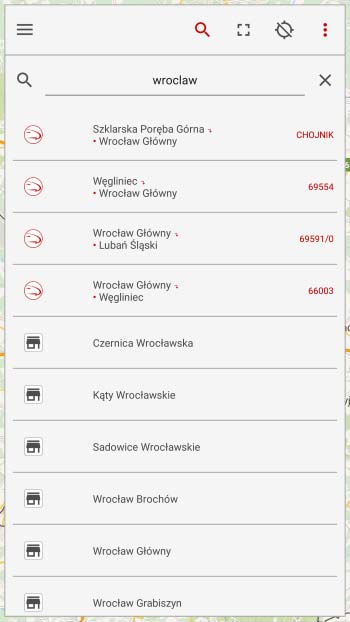
W polu wyszukiwania użytkownik może wprowadzić frazę, na podstawie której aplikacja wyszuka dla niego odpowiednie elementy (stacje i/lub pojazdy). Możliwe jest wyszukiwanie z przedrostkami „od:” oraz „do:”. Interakcja z wyszukanymi elementami przeniesie do zaznaczenia na widoku mapy.
7. Lokalizacja
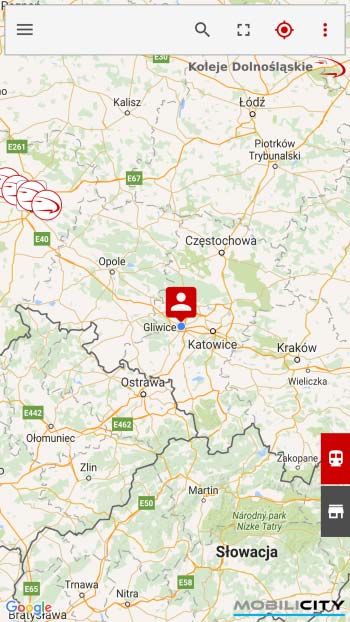
Przy dostępnej oraz włączonej lokalizacji ![]() w urządzeniu mobilnym, użytkownik będzie mógł sprawdzić na mapie, gdzie aktualnie się znajduje.
w urządzeniu mobilnym, użytkownik będzie mógł sprawdzić na mapie, gdzie aktualnie się znajduje.
8. Boczne prawe menu dla stacji
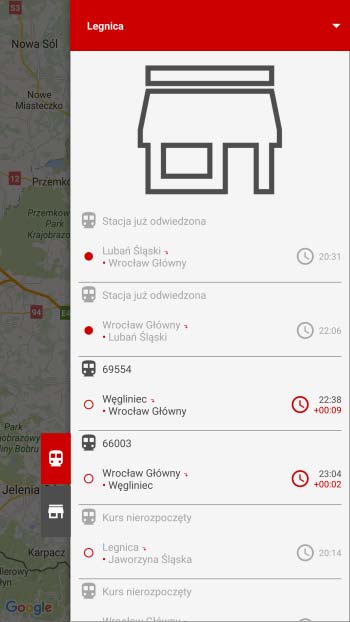
Widok pozwala na sprawdzenie najbliższych odjazdów ze stacji. Lista prezentuje pojazdy połączeń, które już stacje odwiedziły ![]() , są na kursie do stacji
, są na kursie do stacji ![]() lub też realizacje są dopiero zaplanowane.
lub też realizacje są dopiero zaplanowane.
Widok prezentuje również poglądowe zdjęcie stacji.
9. Boczne prawe menu dla pojazdu
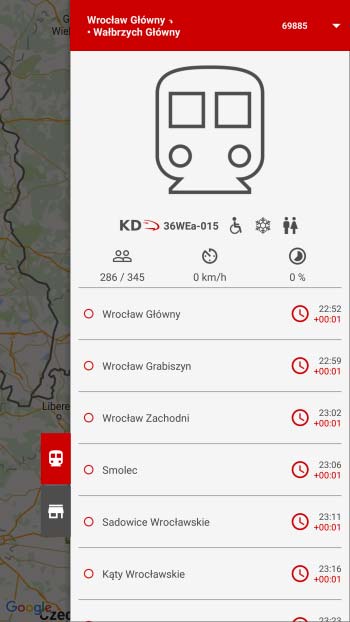
Widok przedstawia informacje o pojeździe, w tym numer pociągu. Piktogramy obok numeru informują czy pojazd przystosowany jest do przewozu osób na wózkach inwalidzkich ![]() , czy posiada klimatyzację
, czy posiada klimatyzację ![]() i czy posiada toalety
i czy posiada toalety ![]() . Prezentowane jest tu również poglądowe zdjęcie pojazdu.
. Prezentowane jest tu również poglądowe zdjęcie pojazdu.
Widok pozwala sprawdzić postęp pojazdu w kursie. Lista prezentuje poszczególne stacje w kolejności odwiedzania przez pociąg, oznaczając te już odwiedzone ![]() i jeszcze nie odwiedzone
i jeszcze nie odwiedzone ![]() . Dodatkowo prezentowany jest rozkładowy czas odjazdu
. Dodatkowo prezentowany jest rozkładowy czas odjazdu ![]() oraz w przypadku wystąpienia zostanie zaprezentowane ewentualne szacowane odstępstwo od planowanego przyjazdu
oraz w przypadku wystąpienia zostanie zaprezentowane ewentualne szacowane odstępstwo od planowanego przyjazdu ![]() (odstępstwo od rozkładu może ulegać dynamicznej zmianie).
(odstępstwo od rozkładu może ulegać dynamicznej zmianie).
Dodatkowo użytkownik może sprawdzić:
![]() liczbę wolnych miejsc / liczbę osób jaką pociąg może pomieścić,
liczbę wolnych miejsc / liczbę osób jaką pociąg może pomieścić,
![]() aktualną prędkość z jaką porusza się pociąg,
aktualną prędkość z jaką porusza się pociąg,
![]() procentowe wykonanie kursu.
procentowe wykonanie kursu.
10. Dodatkowe opcje
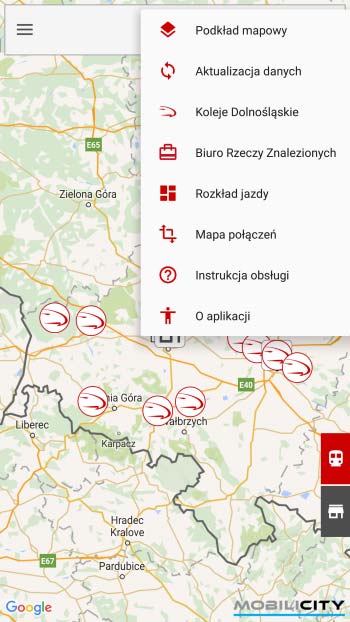
Poszczególne elementy odpowiadają za:
![]() Zmiana typu podkładu mapowego (mapa, teren, satelita)
Zmiana typu podkładu mapowego (mapa, teren, satelita)
![]() Zmiana czasu aktualizacji danych
Zmiana czasu aktualizacji danych
![]() Przejście do strony WWW Kolei Dolnośląskich S.A.
Przejście do strony WWW Kolei Dolnośląskich S.A.
![]() Przejście do strony WWW Biura Rzeczy Znalezionych
Przejście do strony WWW Biura Rzeczy Znalezionych
![]() Przejście do strony WWW z rozkładem jazdy pociągów KD S.A.
Przejście do strony WWW z rozkładem jazdy pociągów KD S.A.
![]() Przejście do strony WWW z mapą połączeń
Przejście do strony WWW z mapą połączeń
![]() Przejście do strony WWW z instrukcją obsługi KD Go!
Przejście do strony WWW z instrukcją obsługi KD Go!
![]() Przejście do informacjami o aplikacji
Przejście do informacjami o aplikacji
Po kliknięciu na opcję zmiany typu podkładu mapowego z wyświetlonego menu można wybrać typ podkładu: mapa, teren, satelita.
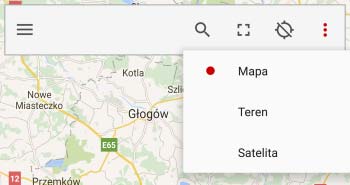
Po kliknięciu na opcję zmiany czasu aktualizacji danych o pozycjach pociągów z wyświetlonego menu co jaki czas aplikacja ma odpytywać serwer o nowe dane.